Les 7: zoeken en vervangen
/en/word2016/opmaak-tekst/inhoud/
Inleiding
wanneer u met langere documenten werkt, kan het moeilijk en tijdrovend zijn om een specifiek woord of een specifieke zin te vinden. Word kan automatisch in uw document zoeken met behulp van de functie Zoeken, en het stelt u in staat om snel woorden of zinnen te veranderen met behulp van vervangen.
optioneel: Download ons oefendocument.
bekijk de video hieronder voor meer informatie over het gebruik van Zoeken en vervangen.,
om tekst
in ons voorbeeld te vinden, hebben we een academische paper geschreven en zullen we het Find commando gebruiken om alle instanties van een bepaald woord te vinden.
- klik op het tabblad Home op de opdracht Zoeken. U kunt ook op Ctrl+F drukken op uw toetsenbord.
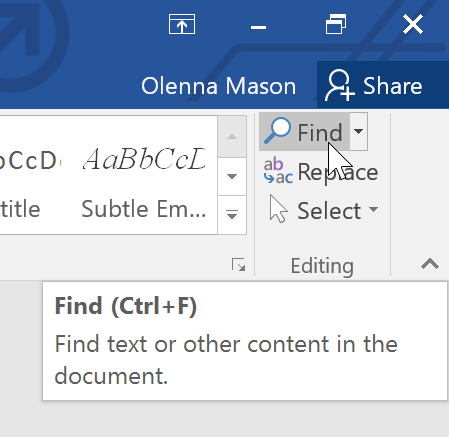
- het navigatievenster verschijnt aan de linkerkant van het scherm.
- Typ de tekst die u wilt vinden in het veld boven in het navigatiedeelvenster. In ons voorbeeld typen we het woord dat we zoeken.,
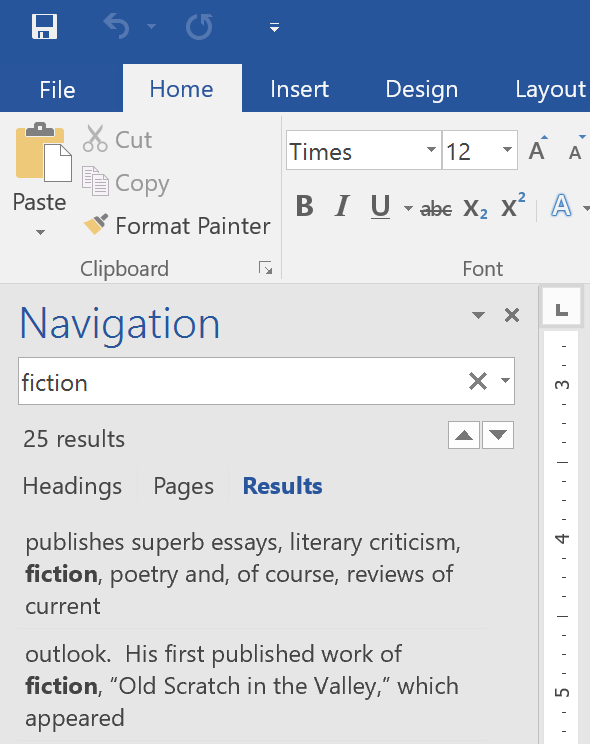
- als de tekst in het document wordt gevonden, wordt deze in het geel gemarkeerd en verschijnt er een voorbeeld van de resultaten in het navigatievenster. U kunt ook op een van de resultaten onder de pijlen klikken om ernaar te springen.
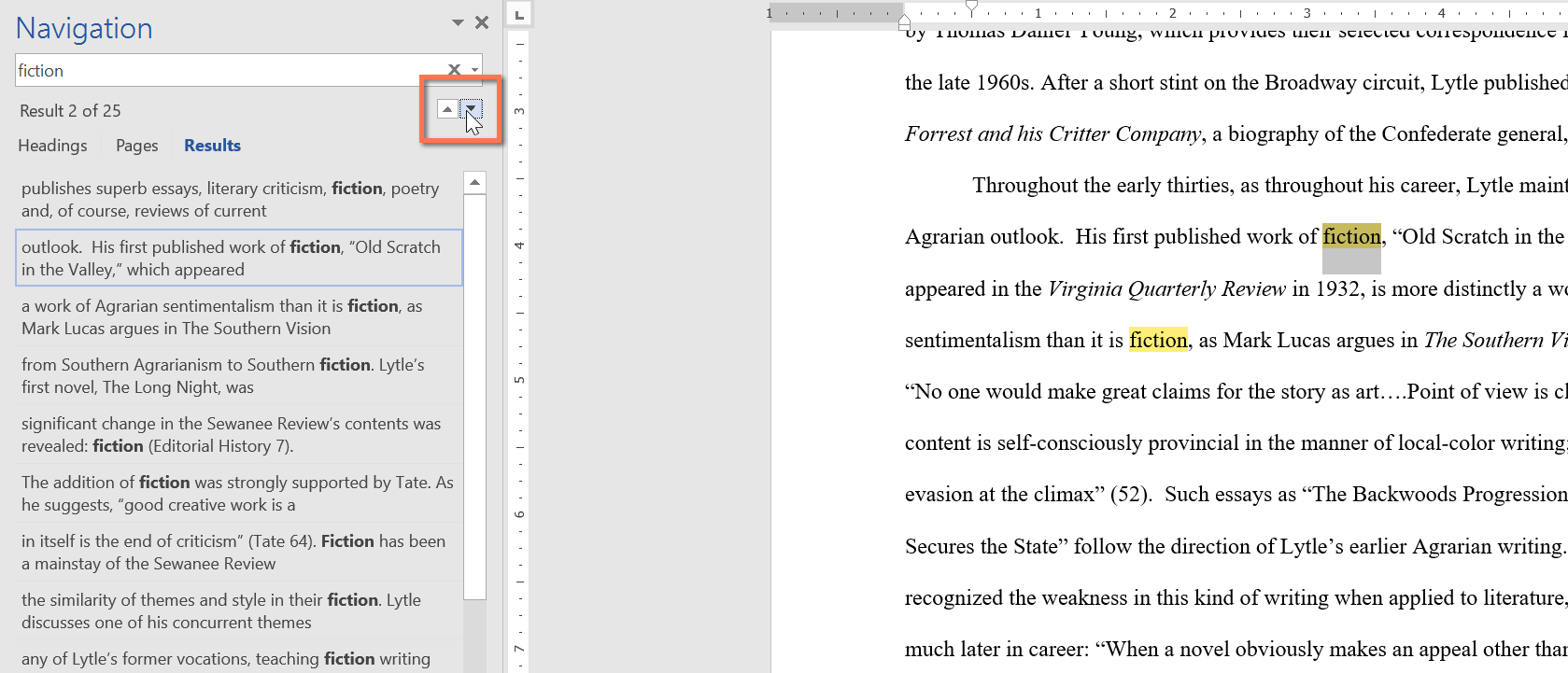
-
wanneer u klaar bent, klikt u op de X om het navigatievenster te sluiten. Het hoogtepunt zal verdwijnen.
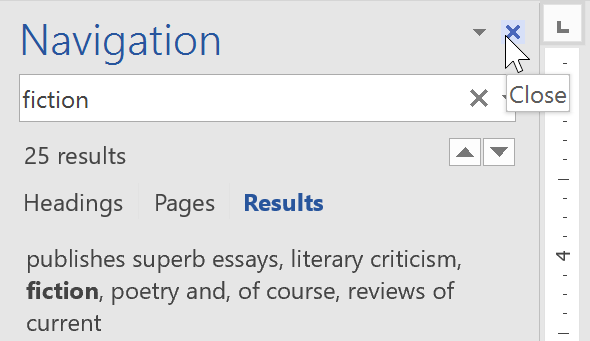
voor meer zoekopties klikt u op de vervolgkeuzepijl naast het zoekveld.,
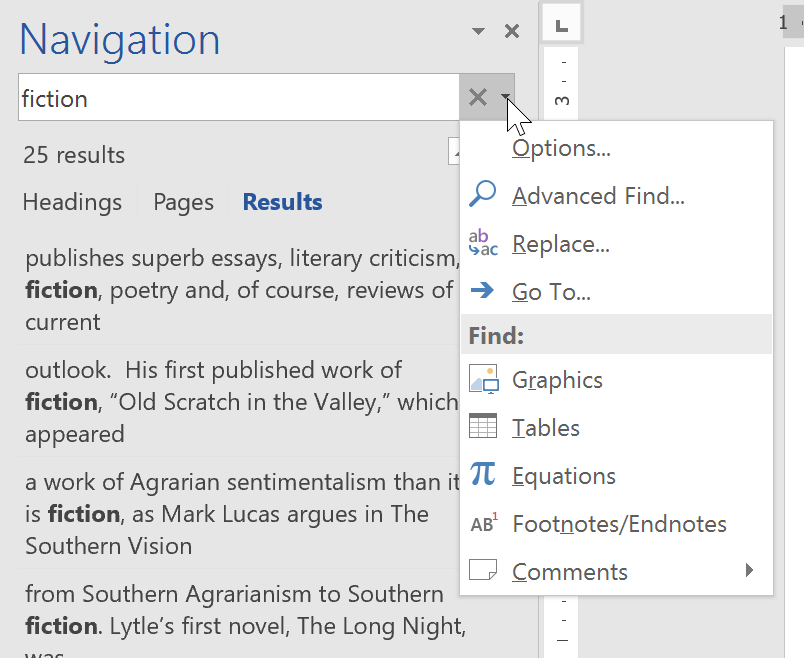
om tekst
te vervangen, kunt u ontdekken dat u herhaaldelijk een fout hebt gemaakt in uw document—zoals het verkeerd spellen van de naam van een persoon—of dat u een bepaald woord of een bepaalde zin moet uitwisselen voor een ander. U kunt de functie Zoeken en vervangen van Word gebruiken om snel revisies te maken. In ons voorbeeld gebruiken we zoeken en vervangen om de titel van een tijdschrift te veranderen zodat het wordt afgekort.
- klik op het tabblad Home op de opdracht vervangen. U kunt ook op Ctrl+H op uw toetsenbord drukken.,
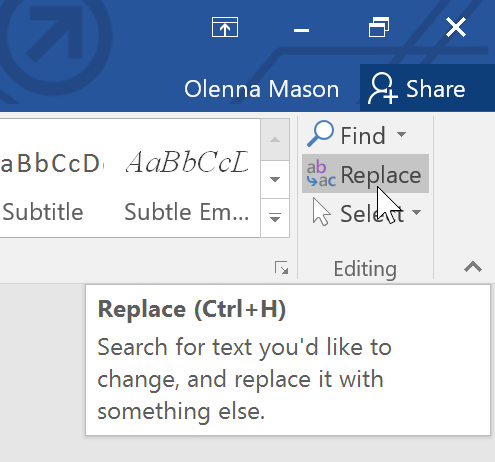
- het dialoogvenster Zoeken en vervangen verschijnt.
- Typ de tekst die u wilt vinden in het veld Zoeken wat:.
- Typ de tekst waarmee u deze wilt vervangen in het veld vervangen door:. Klik vervolgens op Volgende zoeken.
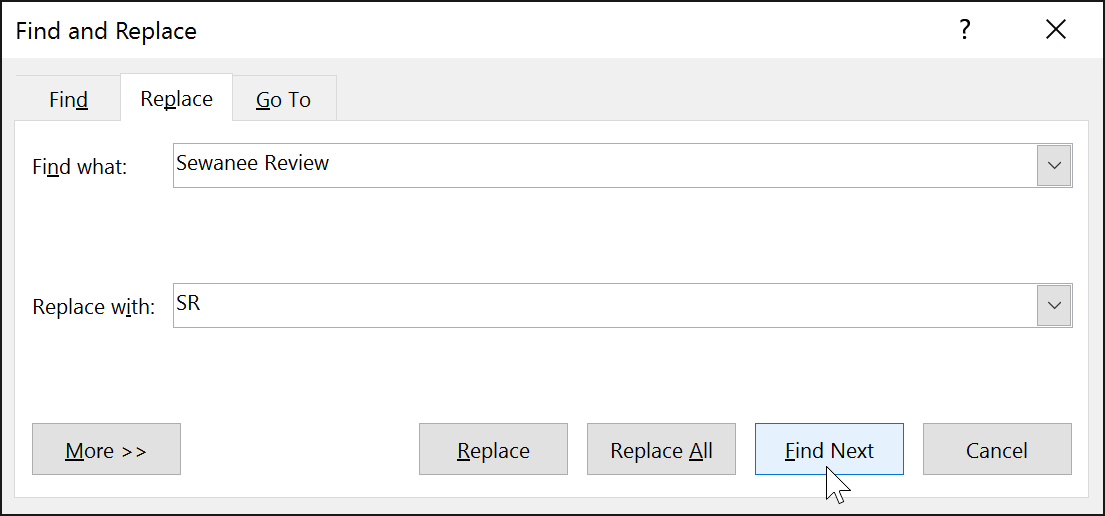
- Word zal de eerste instantie van de tekst vinden en deze in grijs markeren.
- controleer de tekst om er zeker van te zijn dat u deze wilt vervangen. In ons voorbeeld maakt de tekst deel uit van de titel van het document en hoeft deze niet te worden vervangen., We zullen klikken Volgende opnieuw Zoeken om naar de volgende instantie te springen.
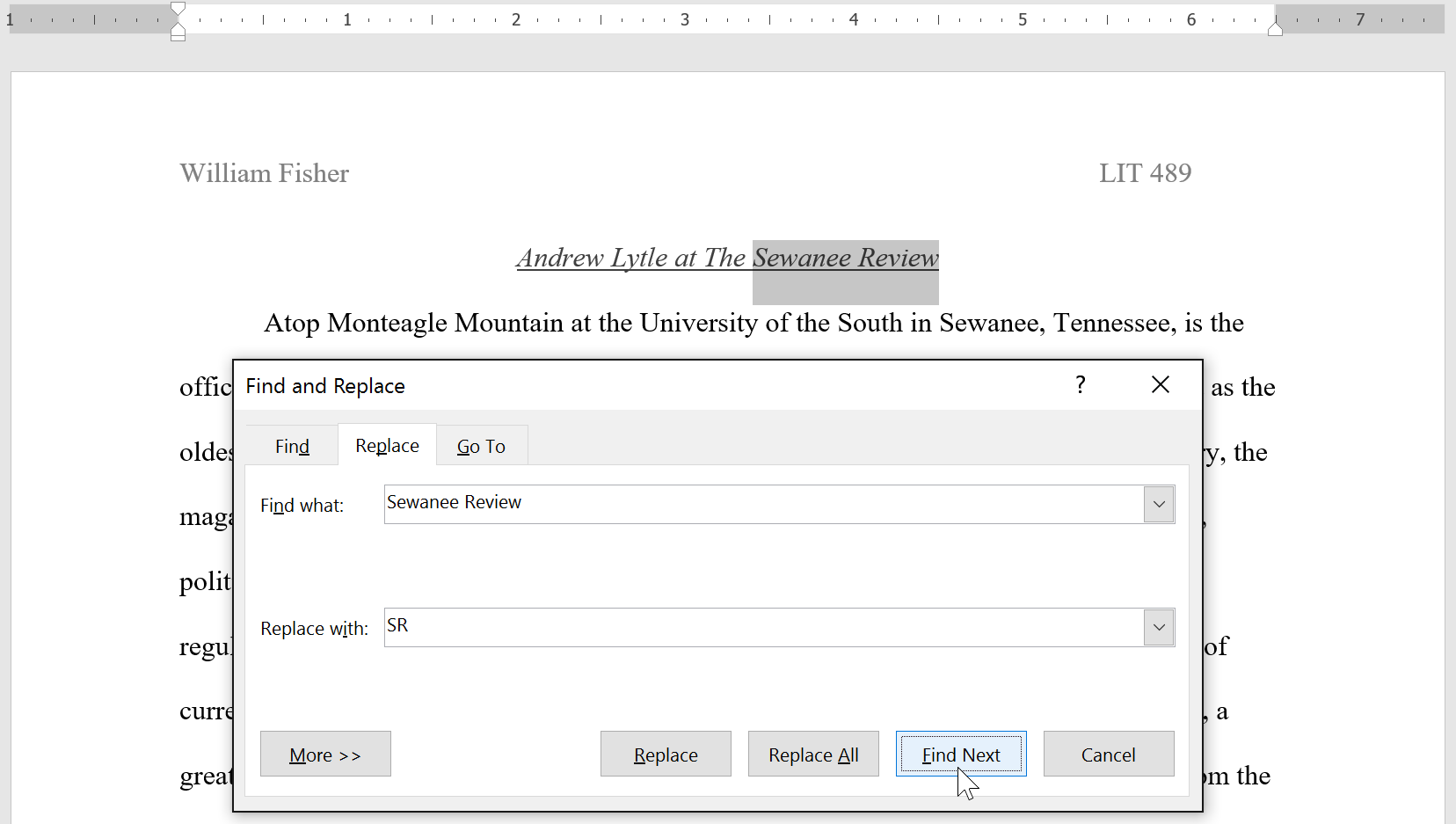
- Als u het wilt vervangen, kunt u op Vervangen klikken om afzonderlijke exemplaren van tekst te wijzigen. U kunt ook op Alles vervangen klikken om elk exemplaar van de tekst in het hele document te vervangen.
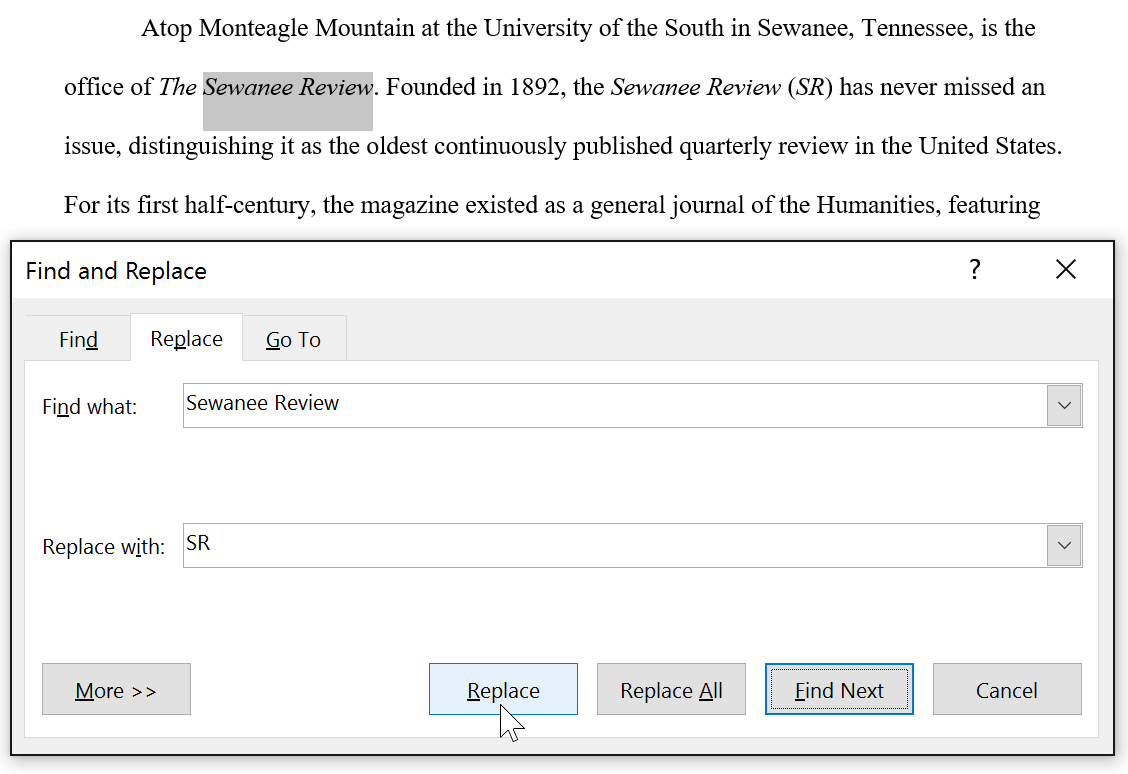
-
de tekst wordt vervangen.
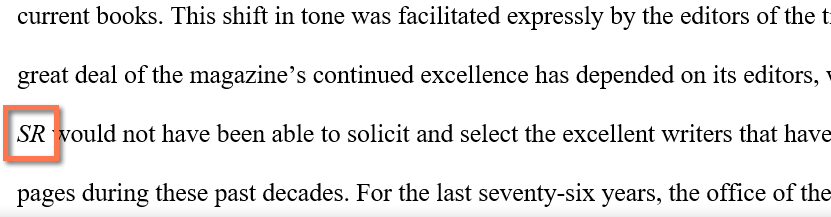
-
Als u klaar bent, klikt u op sluiten of Annuleren om het dialoogvenster te sluiten.
voor meer zoekopties klikt u op meer in het dialoogvenster Zoeken en vervangen., Vanaf hier kunt u extra zoekopties selecteren, zoals matching case en het negeren van interpunctie.
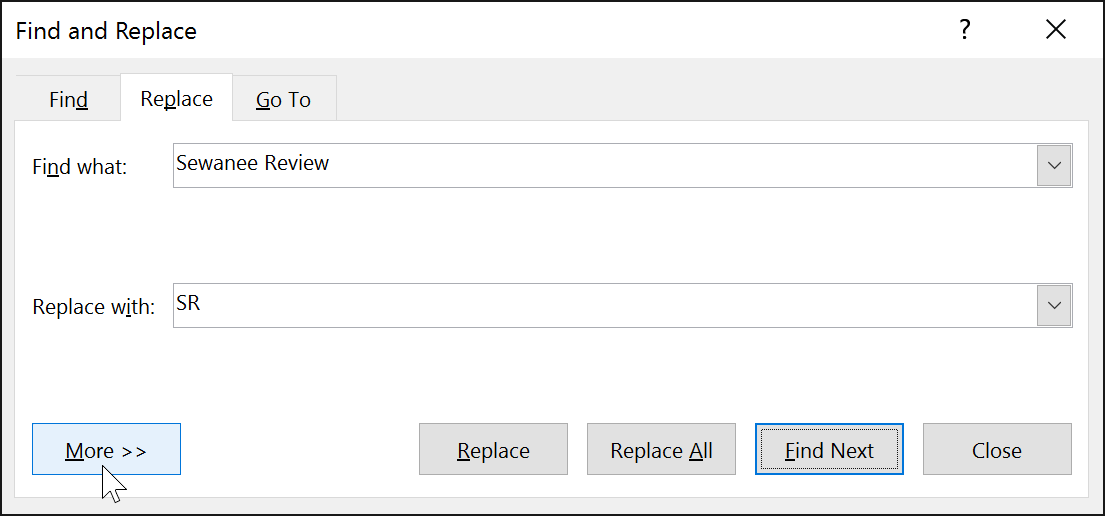
als het gaat om het gebruik van alles vervangen, is het belangrijk om te onthouden dat het overeenkomsten kan vinden die u niet had verwacht en dat u misschien niet echt wilt veranderen. U moet deze optie alleen gebruiken als u er absoluut zeker van bent dat het niets zal vervangen dat u niet van plan was.
uitdaging!
- Open ons oefendocument.
- Bepaal met de Find-functie welke pagina ‘ s Caroline Gordon vermelden.
- de naam T. S. Eliot is verkeerd gespeld., Vervang alle exemplaren van Elliot door Eliot. Als je klaar bent, had je drie vervangers moeten maken.
- Allen Tate ‘ s naam is ook verkeerd gespeld. Zoek en vervang Alan door Allen. TIP: Gebruik niet alles vervangen. Anders kunt u per ongeluk het woord evenwicht vervangen.
/ en / word2016 / inspringings-and-tabs / content /